VPN是什麼? VPN虛擬私人網路的優缺點

VPN是什麼? VPN有哪些優缺點?接下來,我們和WebTech360一起探討VPN的定義,以及如何在工作中套用這種模式和系統。
如果您經常使用大型電子表格,就會知道標題和類別的便利性,尤其是當您向下滾動電子表格的行時。丟失這些標題會使數據更難以解釋。凍結 Excel 中的第一行可在您向下移動電子表格時保留那些寶貴的標題/類別。您將不必再記住類別。
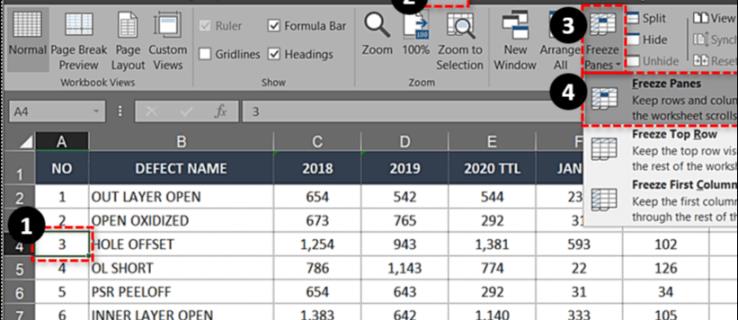
該功能稱為凍結窗格,當您滾動瀏覽電子表格時,它會將第一行或第一列固定在適當的位置。該設置使比較數據變得更加容易,並有助於防止錯誤,尤其是那些涉及數據插入的錯誤。將數據放在錯誤的單元格中可能會產生重大影響。
下面介紹如何在 Excel 2007、2010、2016、2019 和 Office 365 中鎖定首行。
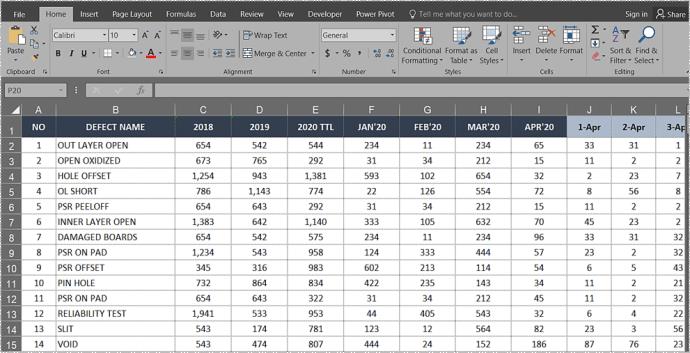
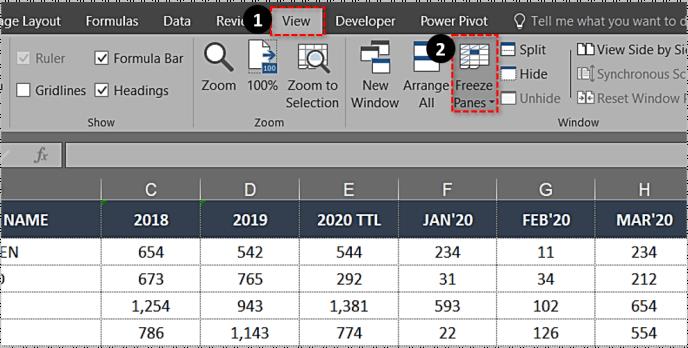
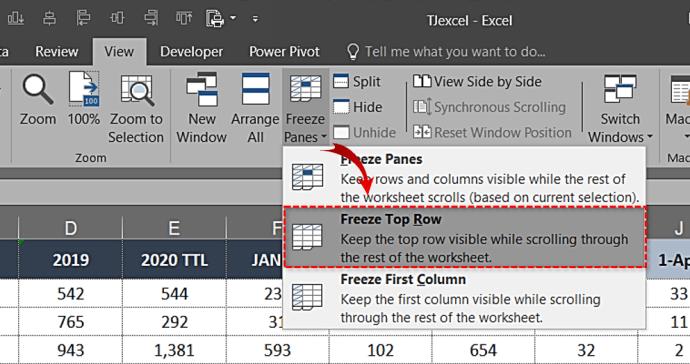
您現在應該看到頂行變成了一個細框。向下滾動頁面將使整個電子表格的第一行保持在原位。
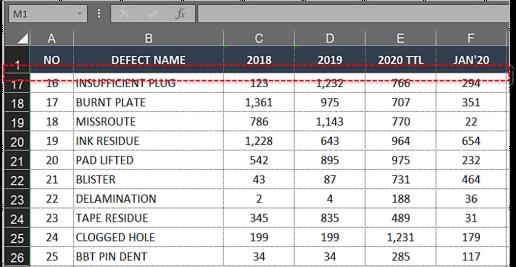
在 Excel 中凍結多行
如果您的標題佔用不止一行,或者您想將幾行中的數據與電子表格中的其他行進行比較,您可以以類似的方式凍結多行。
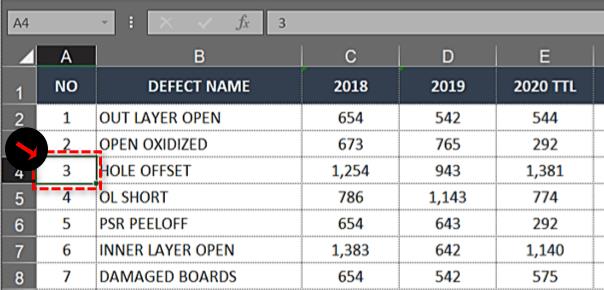
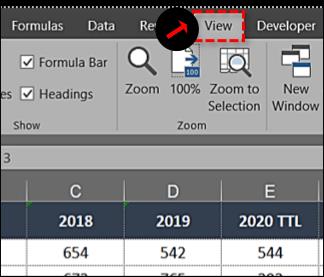

上述步驟應鎖定選定的相鄰頂行,以便您可以向下滾動並在執行此操作時將標題保持在原位。
例如,如果您想要凍結工作表的前三行,您可以選擇 A4 中的第一個單元格。凍結窗格後,A1、A2 和 A3 行將被凍結,您可以滾動到需要比較數據的任何位置。
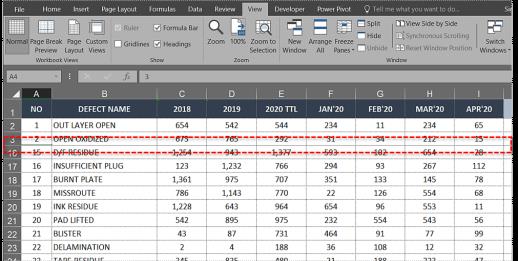
在 Excel 中凍結列
凍結列在 Excel 中有類似的用途。如果您的電子表格有多個需要滾動頁面的列,鎖定第一列有助於理解所有數據。
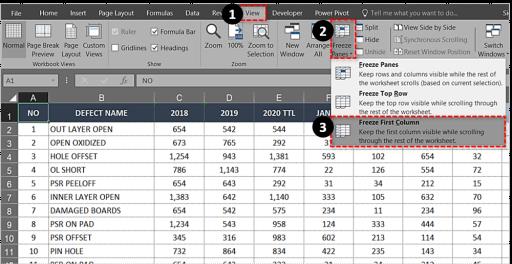
您使用與凍結行相同的工具,但在下拉列表中進行不同的選擇。
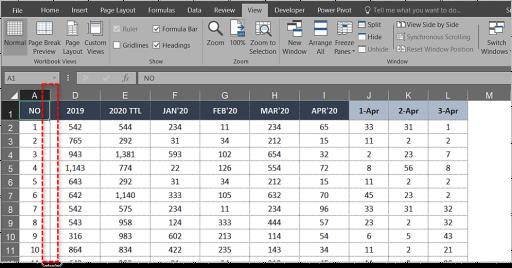
在 Excel 中凍結多列
如果您想在 Excel 中凍結多列,您可以採用與凍結多行相同的方式進行操作。
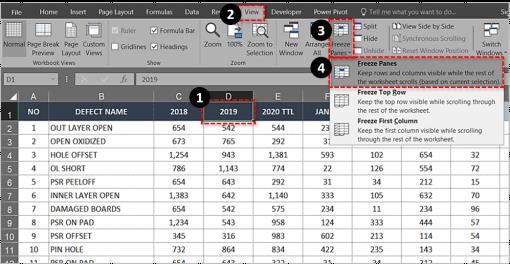
例如,如果您想凍結前三列,請選擇 D 列和凍結窗格。然後將凍結 A、B 和 C 列。您也可以選擇單元格 D1 來實現相同的目的。
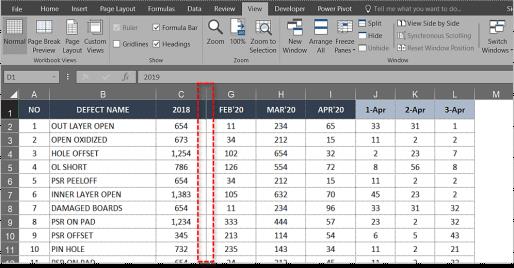
在 Excel 中凍結列和行
您還可以凍結 Excel 中的列和行,以簡化數據比較工作。
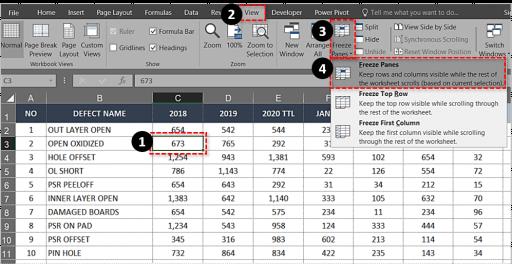
例如,如果您想凍結 A 列和 B 列以及第 1 行和第 2 行,您可以選擇單元格 C3。凍結窗格將鎖定前兩列和行,直到您解凍它們。
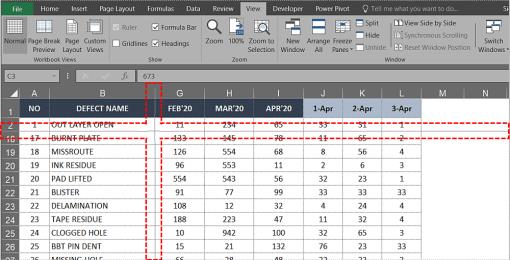
在 Excel 中解凍行或列
如果您只是需要臨時凍結一行來比較數據,完成後可以解凍。它不會影響任何數據或格式,因此就好像您從未做過一樣。
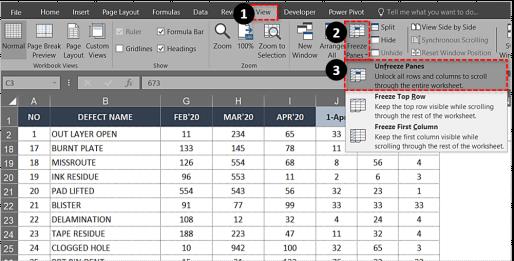
不管您是凍結第一行、多行、第一列還是多列,此設置都會將其刪除。
Excel 中凍結行和列的問題
如果您無法在 Excel 中凍結行或列,可能是因為您處於單元格編輯模式。如果您一直在編寫或修改公式,則凍結窗格選項可能會變灰。按 Esc 退出單元格編輯模式,您應該能夠像往常一樣選擇凍結窗格。
如果您試圖凍結不是您創建的電子表格,它可能會受到保護。這應該可以通過小掛鎖或您可能無法保存它的事實來識別。從頂部菜單中選擇文件,然後選擇保護工作簿並選擇取消保護。您也可以在工作表內執行此操作,方法是在功能區中選擇“審閱”選項卡和“取消保護工作表”。
VPN是什麼? VPN有哪些優缺點?接下來,我們和WebTech360一起探討VPN的定義,以及如何在工作中套用這種模式和系統。
Windows 安全中心的功能遠不止於防禦基本的病毒。它還能防禦網路釣魚、攔截勒索軟體,並阻止惡意應用運作。然而,這些功能並不容易被發現——它們隱藏在層層選單之後。
一旦您學習並親自嘗試,您就會發現加密非常容易使用,並且在日常生活中非常實用。
在下文中,我們將介紹使用支援工具 Recuva Portable 還原 Windows 7 中已刪除資料的基本操作。 Recuva Portable 可讓您將其儲存在任何方便的 USB 裝置中,並在需要時隨時使用。該工具小巧、簡潔、易於使用,並具有以下一些功能:
CCleaner 只需幾分鐘即可掃描重複文件,然後讓您決定哪些文件可以安全刪除。
將下載資料夾從 Windows 11 上的 C 碟移至另一個磁碟機將幫助您減少 C 碟的容量,並協助您的電腦更順暢地運作。
這是一種強化和調整系統的方法,以便更新按照您自己的時間表而不是微軟的時間表進行。
Windows 檔案總管提供了許多選項來變更檔案檢視方式。您可能不知道的是,一個重要的選項預設為停用狀態,儘管它對系統安全至關重要。
使用正確的工具,您可以掃描您的系統並刪除可能潛伏在您的系統中的間諜軟體、廣告軟體和其他惡意程式。
以下是安裝新電腦時推薦的軟體列表,以便您可以選擇電腦上最必要和最好的應用程式!
在隨身碟上攜帶完整的作業系統非常有用,尤其是在您沒有筆記型電腦的情況下。但不要為此功能僅限於 Linux 發行版——現在是時候嘗試複製您的 Windows 安裝版本了。
關閉其中一些服務可以節省大量電池壽命,而不會影響您的日常使用。
Ctrl + Z 是 Windows 中非常常用的組合鍵。 Ctrl + Z 基本上允許你在 Windows 的所有區域中撤銷操作。
縮短的 URL 方便清理長鏈接,但同時也會隱藏真實的目標地址。如果您想避免惡意軟體或網路釣魚攻擊,盲目點擊此類連結並非明智之舉。
經過漫長的等待,Windows 11 的首個重大更新終於正式發布。













